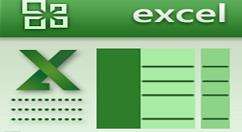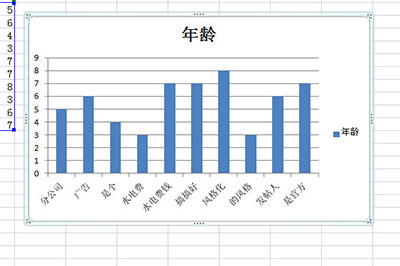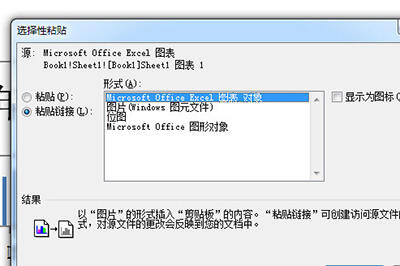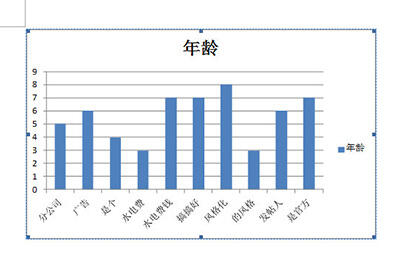Excel图表如何放到Word Excel图表插入Word详细方法教程
办公教程导读
收集整理了【Excel图表如何放到Word Excel图表插入Word详细方法教程】办公软件教程,小编现在分享给大家,供广大互联网技能从业者学习和参考。文章包含201字,纯文字阅读大概需要1分钟。
办公教程内容图文
首先我们先将Excel中的图表CTRL+C复制一下。
然后在Word中,点击【开始】-【粘帖】-【选择性粘帖】,选择粘帖链接【Excel图表对象】。
这样一来,一个规整的Excel图表就被你导入到Word中来了,而且无论你怎么更改大小,里面的数据文字都会完整显示。同时如果你Excel中的数据有经过修改,Word中的图表也会同步修改哦。
办公教程总结
以上是为您收集整理的【Excel图表如何放到Word Excel图表插入Word详细方法教程】办公软件教程的全部内容,希望文章能够帮你了解办公软件教程Excel图表如何放到Word Excel图表插入Word详细方法教程。
如果觉得办公软件教程内容还不错,欢迎将网站推荐给好友。